树莓派3B+ 安装系统
1. 进入官方网站下载系统镜像。
下载页面:https://www.raspberrypi.org/downloads/
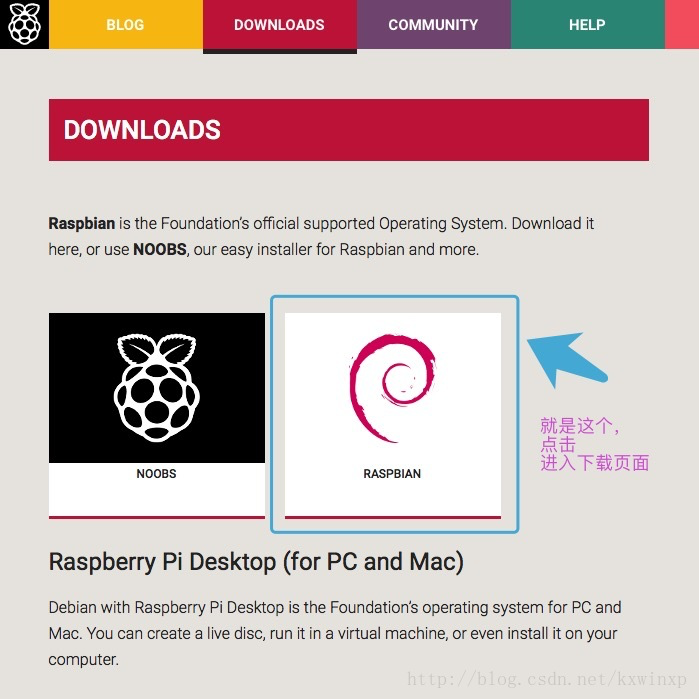
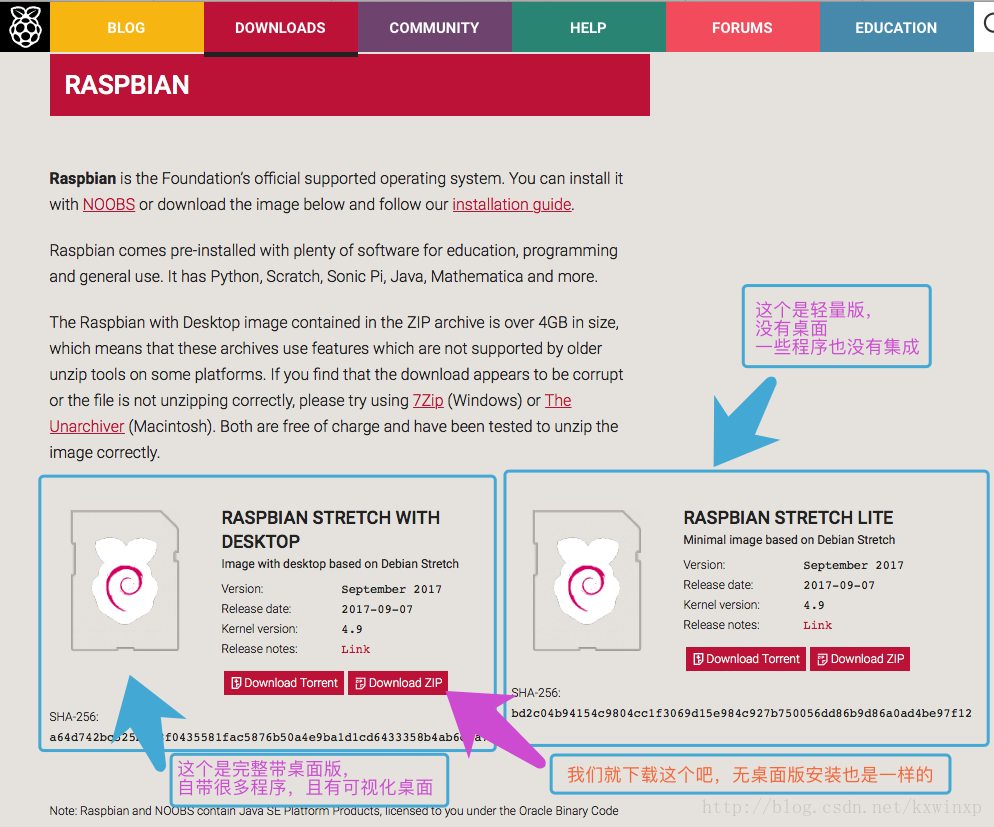
如果感觉下载速度慢,可以将下载链接放到迅雷里面下,基本可以做到满速下载!
如果你对我后续的博文有兴趣,建议和我下载相同版本:
stretch版 (基于Debian 9): 2017-09-07-raspbian-stretch.zip 或 2017-09-07-raspbian-stretch-lite.zip
更老版 jessie (基于Debian 8):2017-06-21-raspbian-jessie.zip 和 2017-06-21-raspbian-jessie-lite.zip
下载完成后,是一个压缩包,大概1.76G,我们将其解压,得到2017-09-07-raspbian-stretch.img格式文件,大概4.92G。
如果你下载的是轻量版,解压后大概就是1.7G,可以装到4G到TF卡上。(在这里建议大家用32G及以上容量的TF卡,因为内存越大,传输速度也是更快的)。
2.Windows系统下的安装:(非wind系统请往下看)
2.1)首先将准备好的TF卡连接读卡器,插入电脑
2.2)下载一个格式化SD卡的工具,格式化SD卡
下载网址:https://www.sdcard.org/downloads/formatter_4/eula_windows/ (点击Aceept开始下载)
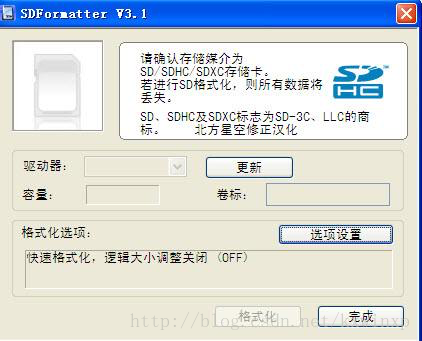
2.3)下载Win32 DiskImager,这是一个把镜像写入SD卡的工具
下载网址:http://sourceforge.net/projects/win32diskimager/
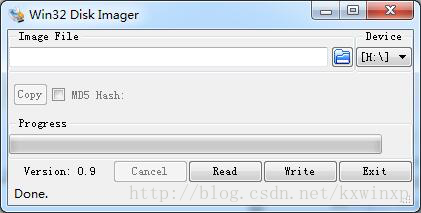
这一步首先选择你的raspberry.img系统镜像包,然后选择你的TF卡,点击Write就会开始工作了,大概3~4分钟左右。
2.MAC系统下的安装(其它Linux系统都可以的):
2.1)首先将准备好的TF卡连接读卡器,插入电脑
2.2)打开终端(Terminal),查看当前已挂载的卷:
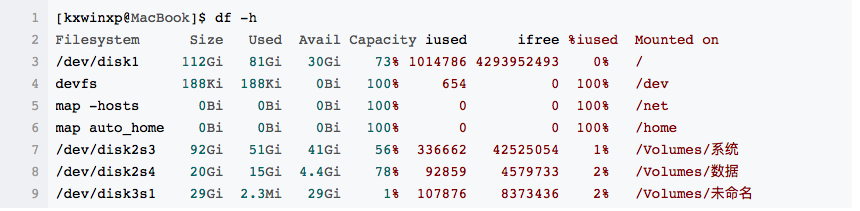
对比Size和Name可以找到SD卡的分区在系统里对应的设备文件(这里是/dev/disk3s1),如果你有多个分区,可能还会有disk3s2之类的。
2.3)使用diskutil unmount将这些分区卸载:

2.4)先对下载的zip压缩包进行解压,然后使用dd命令将系统镜像写入,需要特别特别注意disk后的数字,不能搞错!
(说明:/dev/disk3s1是分区,/dev/disk3是块设备,/dev/rdisk3是原始字符设备)

经过几分钟的等待,出现下面的提示,说明TF卡刷好了:

好了,系统已经刷入TF卡了。
3. 现在对TF卡数据进行预设置(Win和Mac)下同操作。
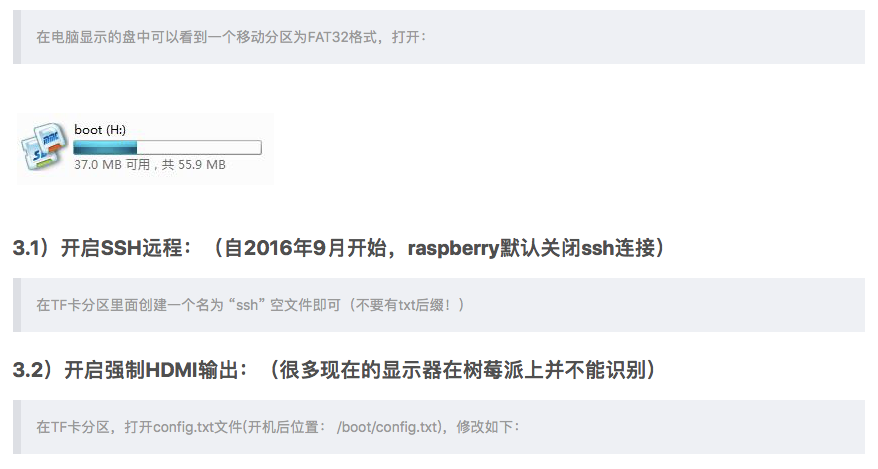
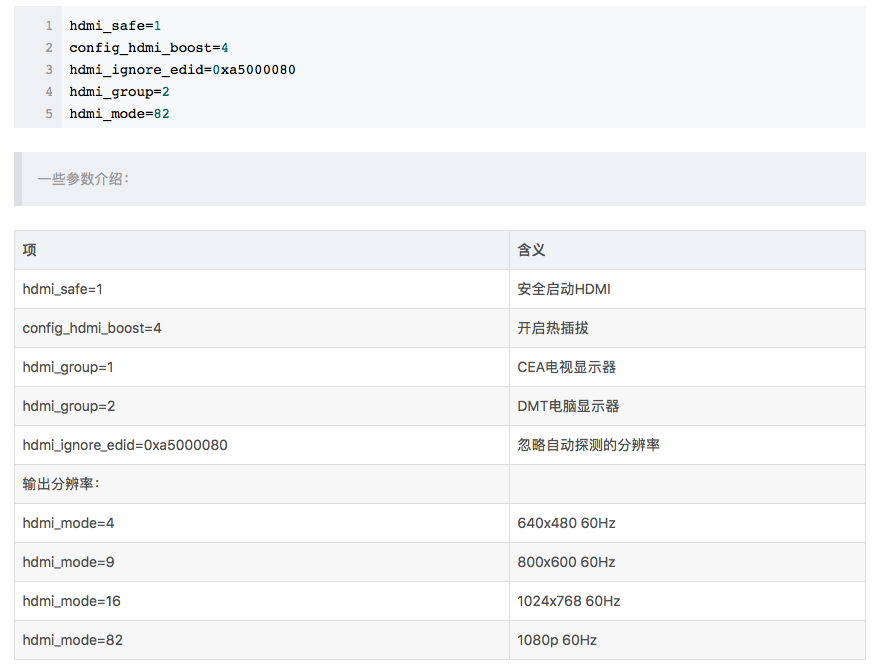
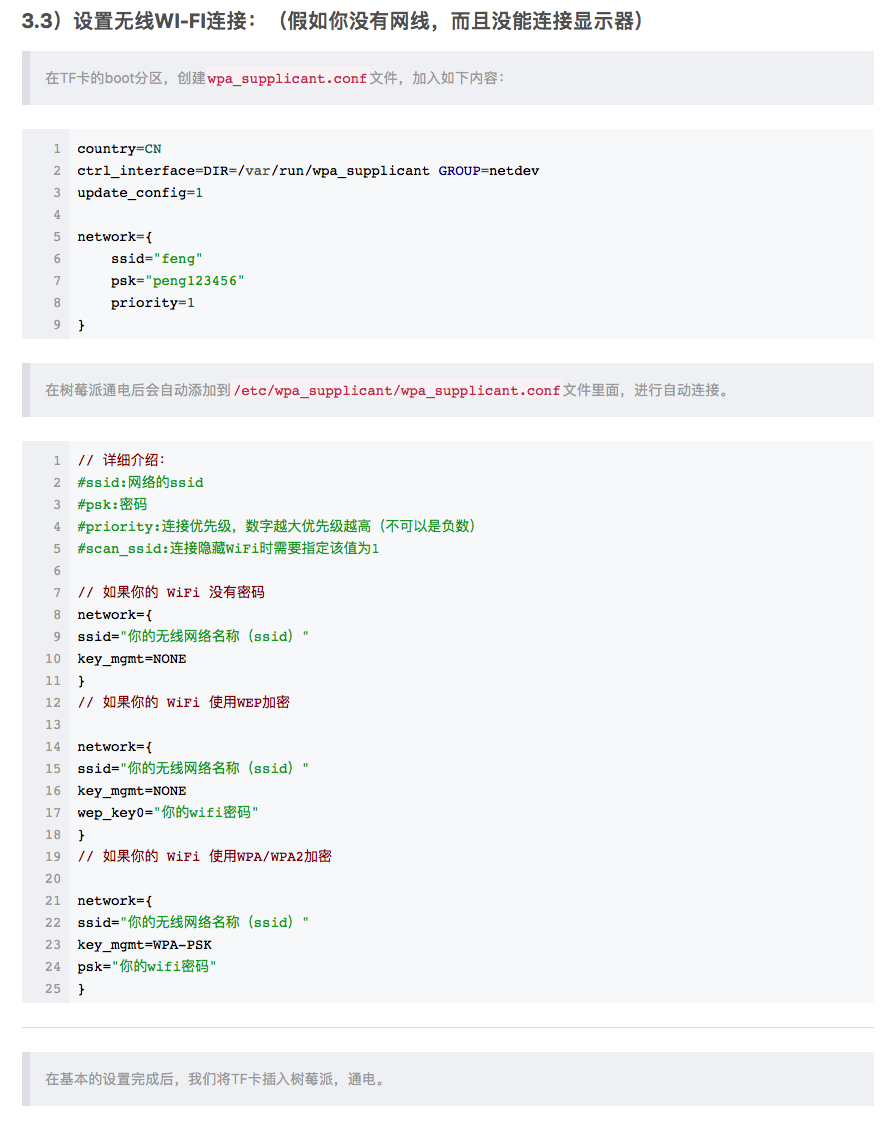
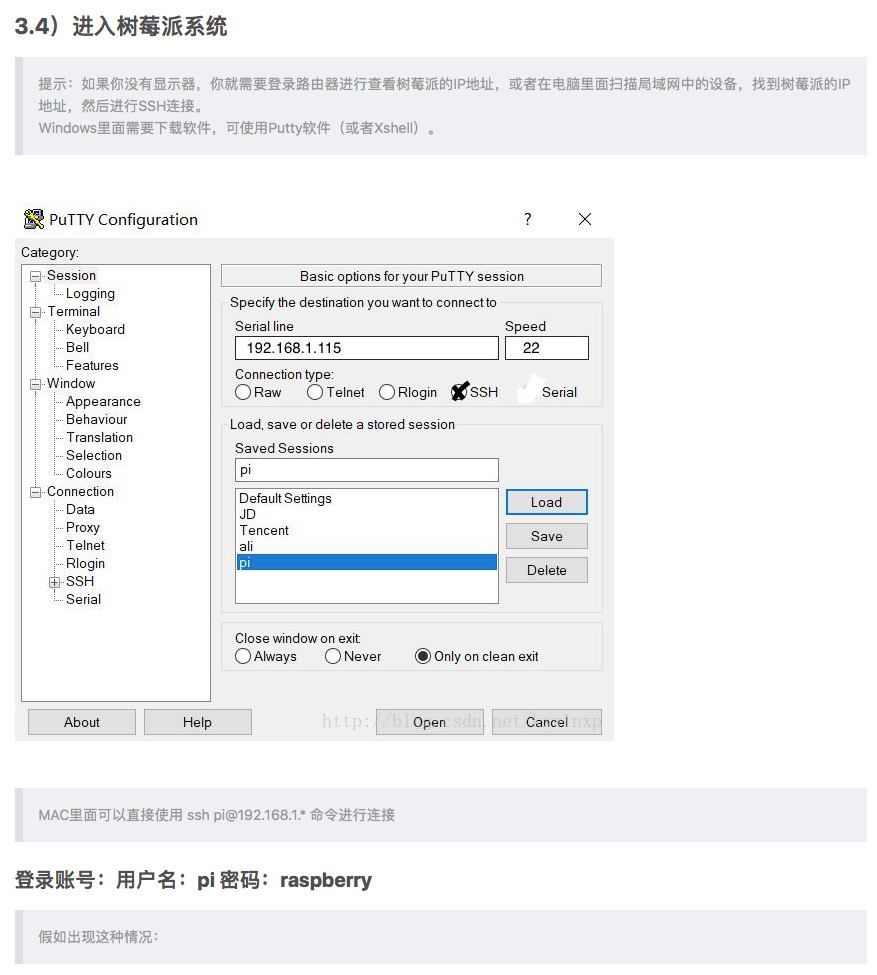
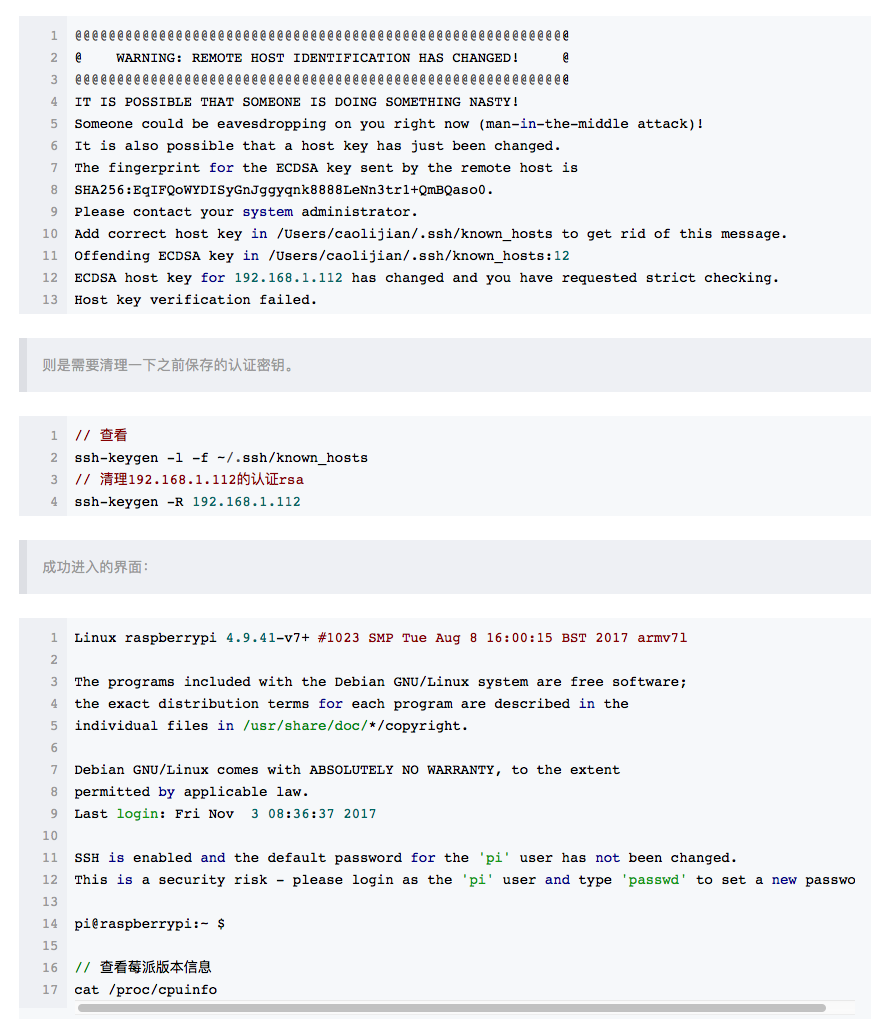
系统初次进入后,首先修改软件源(避免下载失败,让软件下载更快,)
网址:http://blog.csdn.net/kxwinxp/article/details/78370980
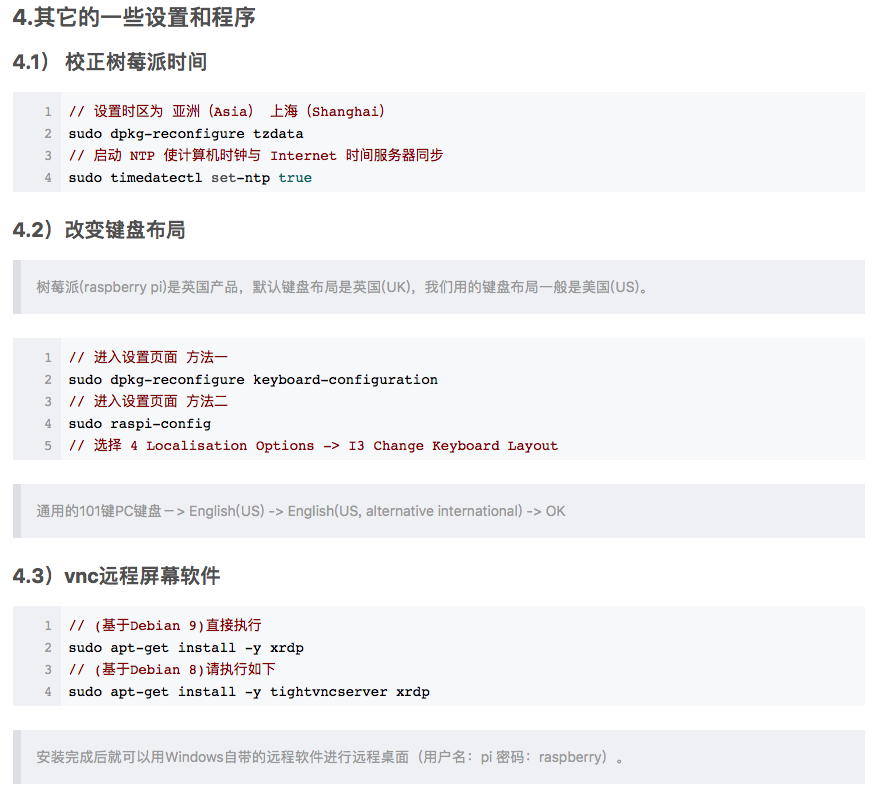
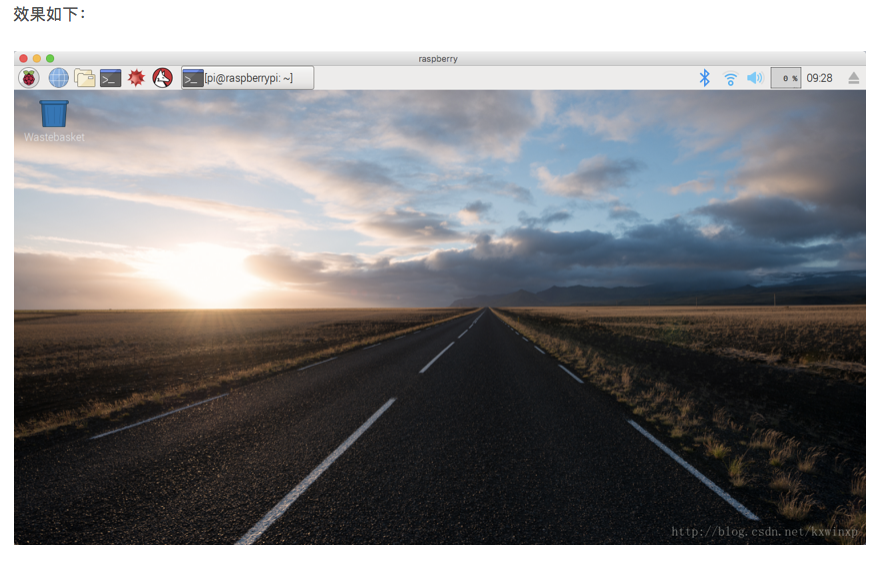



 浙公网安备 33010602011771号
浙公网安备 33010602011771号